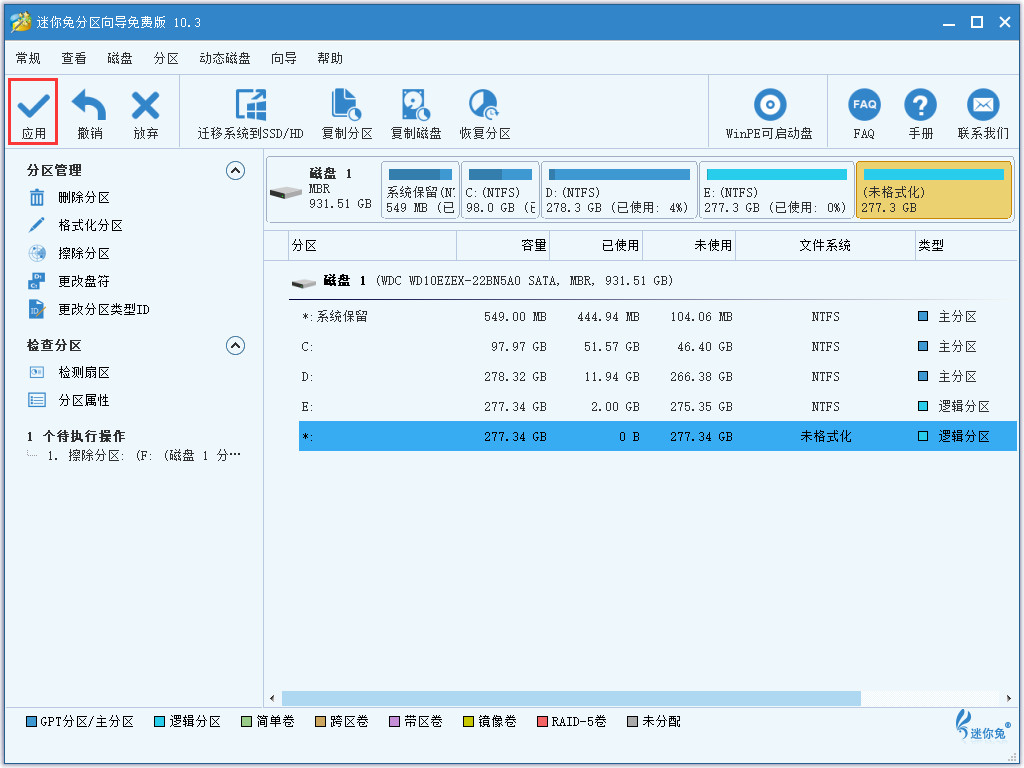在不删除windows系统的情况下,怎样擦除硬盘?
回收员工电脑是公司的普遍现象。如果你以前的电脑里有敏感数据,你最好把它们从设备上擦掉,以防重要信息泄露。你知道如何在不删除Windows系统的情况下擦除硬盘驱动器数据吗?现在,你可以阅读这篇文章来学习如何使用迷你兔分区向导(minitool)轻松地完成这项工作。
如你所知,电脑硬盘包含了大量的个人和敏感信息,所以大多数人在出售或回收电脑前都会选择将硬盘上的所有数据擦除。因此,这些擦除的数据将无法使用市场上的任何现有数据恢复软件进行恢复。
然而,在某些情况下,你可能有额外的需求。例如,公司在员工之间回收电脑是一种非常普遍的现象。如果你之前的电脑里有一些敏感的数据,比如工资单信息,财务信息,你最好把它们从设备上擦掉,以防重要信息泄露。
问题来了:如果数据分区和系统分区在同一个磁盘上,如何在不删除Windows系统的情况下擦除硬盘驱动器数据,以便计算机的新所有者可以直接使用它呢?
事实上,一些第三方程序就是为了解决这个问题而设计的。当你在网上搜索“磁盘擦除软件”或“分区擦除工具”时,你会发现那里列出了很多软件。哪一个是最好和可靠的软件?我建议您尝试迷你兔分区向导(minitool)。
事实上,这个软件是一款专业的免费分区工具,可以用来管理你的硬盘驱动器,包括迁移Windows操作系统、调整/移动分区、复制分区/磁盘、擦除分区、重建MBR等。
擦除分区实际上是一种覆盖,它涉及到用新数据替换旧数据的过程。一旦原始数据被覆盖,即使只覆盖一次,它们通常被认为是不可恢复的。覆盖也是迷你兔分区向导中的“擦除分区”原则。
一般而言,我们的电脑硬盘被划分为几个分区,系统一般保存在C盘上,我们要擦除C盘以外的分区数据,在迷你兔分区向导中,可以按照如下步骤进行。
第一步:选中需要擦除的分区(如F盘),再选择左侧列表中的“擦除分区”按钮;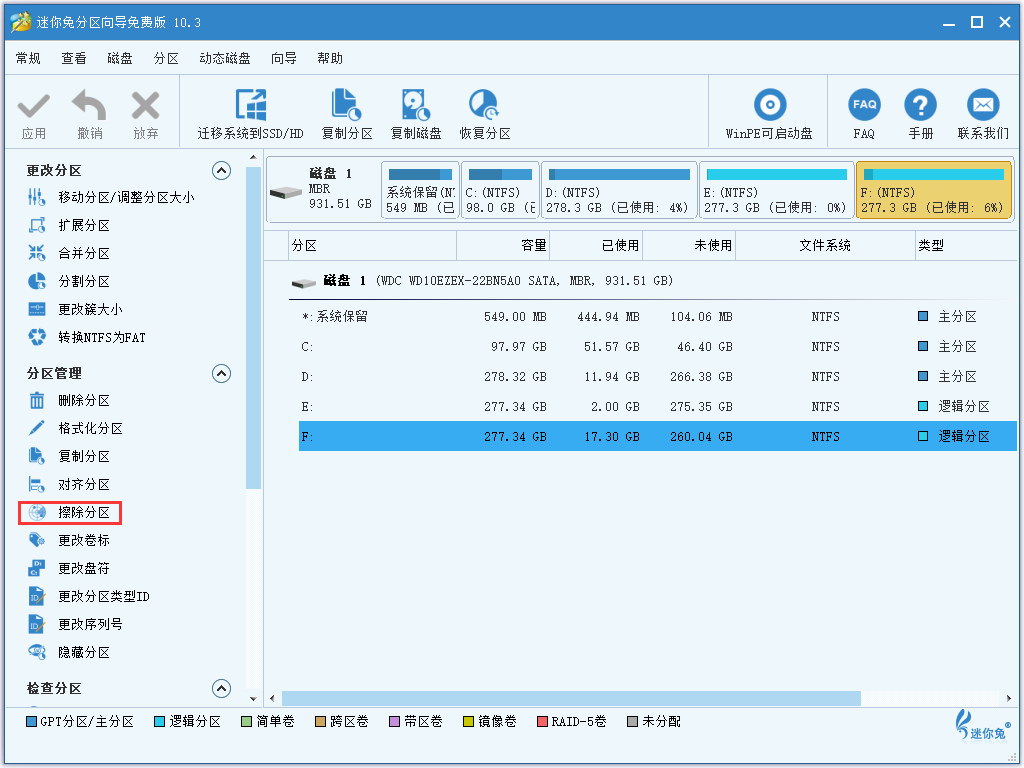
第二步:选择擦除方式,点确认;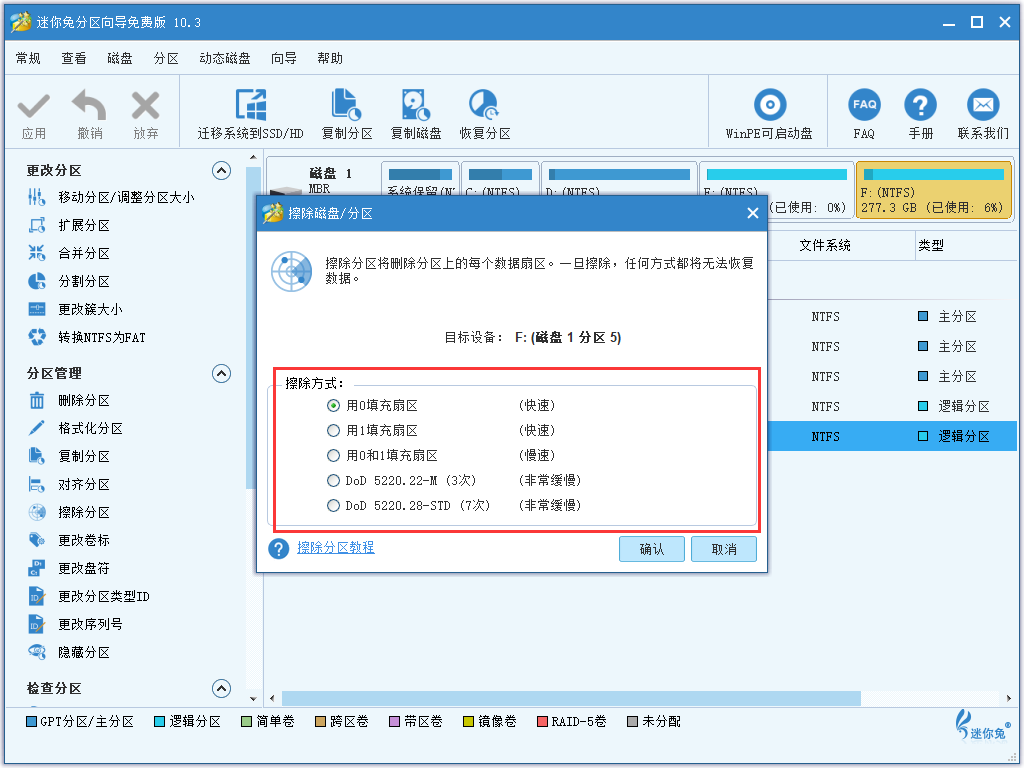
第三步:擦除完成以后,点击左上角的“应用”按钮,分区数据就成功被擦除了。